wp-cron.php är WordPress uppgiftsschemaläggare, som tar hand om saker som att kontrollera om det finns uppdateringar och publicera schemalagda inlägg.
Den körs vid varje enskild sidladdning.
Om din webbplats inte har besökts på ett tag kommer den att ha många missade uppgifter att hinna med, vilket kan öka laddningstiden avsevärt och kan orsaka ytterligare problem med resursanvändning.
Om du använder caching-plugin eller CloudFlare kan de schemalagda inläggen till och med aldrig publiceras.
Så, hur löser man detta?
Det är superenkelt.
Steg 1) Inaktivera wp-cron i WordPress wp-config.php
Steg 2) Ställ in wp-cron som ett riktigt Cron-jobb i cPanel
Denna teknik kommer att förbättra laddningstiden för din webbplats och se till att wp-cron kör underhållsuppgifter utan att bry sig om om någon har kommit till din webbplats eller inte.
Vi sätter igång!
1) Logga in på din cPanel och öppna filhanteraren:

och gå sedan till mappen Document Root på webbplatsen:
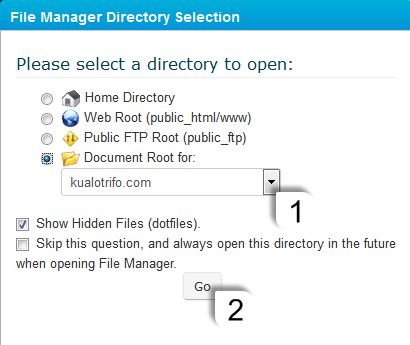
2) Högerklicka på wp-config.php och välj Code Edit:
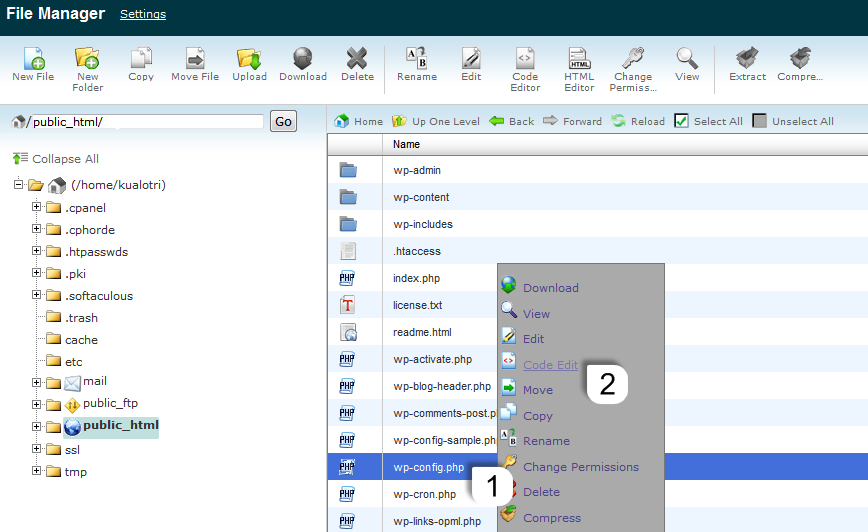
Rätt efter den öppnande PHP-tagg <?php skriv in:
define('DISABLE_WP_CRON', true);
sedan Save the för att inaktivera wp-cron i WordPress:

That’s it! Du har slutfört steg 1.
Typ för steg 2. Gå tillbaka till din cPanel och till avsnittet Cron Jobs:

För att klicka på Cron Jobs, se till att kopiera eller komma ihåg ditt cPanel-användarnamn, det är skisserat på bilden ovan vid avsnittet Stats.
Gå till Add a New Cron Job, välj Common Settings >> Once Per Hour:
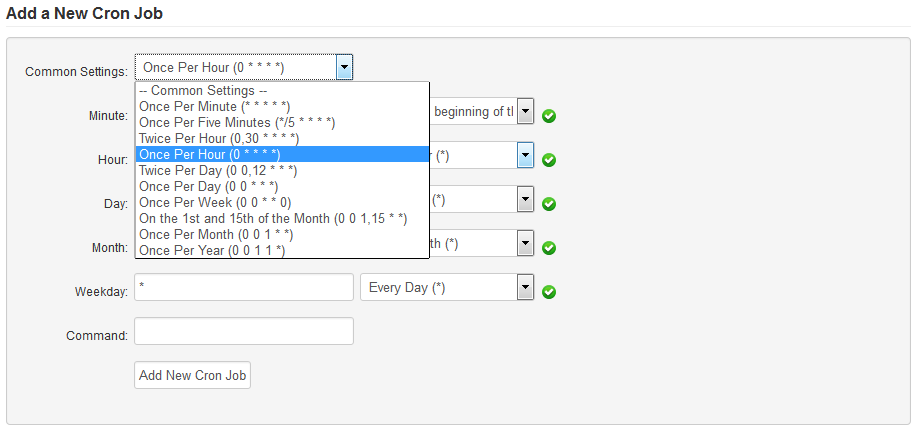
I fältet Command: skriver du:
/usr/bin/php /home/USERNAME/public_html/wp-cron.php >/dev/null 2>&1
där USERNAME är ditt cPanel-användarnamn och public_html är din hemsidas dokumentrot och klicka på Add New Cron Job:

Om du har flera WordPress-webbplatser inom cPanel-kontot rekommenderar vi att du ställer in Cron-jobben så att de körs sekventiellt för varannan webbplats:

Varje Cron-job kommer att köras en gång i timmen, där det första skulle vara klockan 00:05, det andra klockan 00:10, det tredje klockan 00:15 och det fjärde: klockan 00:20.
Mer information om Cron-jobb? Klicka här: Om du har ytterligare frågor eller behöver vår hjälp med att inaktivera wp-cron?
Vänligen kan du kontakta oss via avsnittet Öppna ärende i ditt MyKualo-klientområde.